Android 原生備份與 Samsung、Xiaomi、OPPO 搬家工具比較
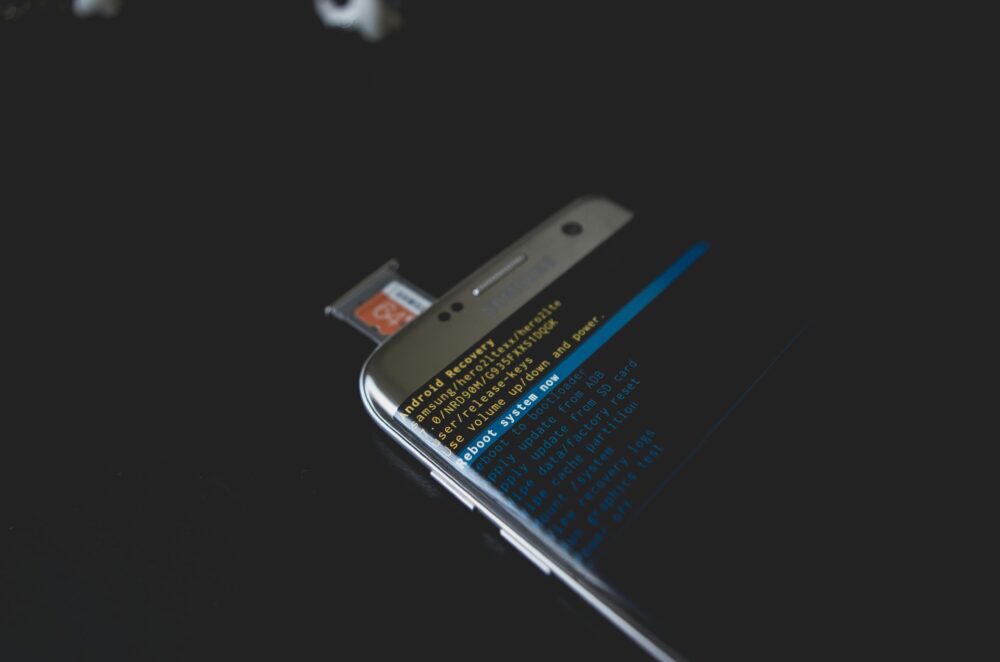
你是否曾經在換新手機時,擔心聯絡人、照片或訊息會不見蹤影?換手機本該是件開心的事,卻常常因為備份不順而變成麻煩。可靠的備份與遷移工具能讓你輕鬆保留所有資料,避免這些困擾。
今年最新的Android系統升級,讓備份和資料遷移更簡單方便。無論是雲端儲存管理變得更直覺,還是品牌間轉移速度加快,都讓使用者能更快適應新裝置。這些改進特別適合Samsung、Xiaomi和OPPO的用戶,讓資料安全成為首要保障。
在換手機時,為什麼需要這些工具?它們不僅保護你的個人檔案,還能快速轉移應用程式和設定,讓新手機感覺像舊的一樣熟悉。沒有它們,你可能得花上數小時手動複製檔案,風險還高。
這篇文章將比較Android的原生備份功能,如Google One,與三大品牌的專屬工具:Samsung的Smart Switch、Xiaomi的ShareMe,以及OPPO的Clone Phone。我們會檢視它們的優缺點,幫助你挑選最適合的方案。讀完後,你就能自信地完成手機遷移,享受無憂的升級體驗。
Android 原生備份功能詳解:簡單可靠的基礎選擇
Android 原生備份功能是每位使用者都能輕鬆上手的基本工具。它依賴 Google 帳號,將你的資料安全存到雲端,涵蓋應用程式、設定和媒體檔案。這種方式可靠,因為它內建於系統,不需額外安裝。無論你使用哪個品牌手機,這功能都能提供穩定的基礎保障。接下來,我們一步步看如何操作,以及最新的升級帶來什麼幫助。
原生備份的步驟與注意事項
啟用 Android 原生備份很簡單,只需幾個步驟就能完成。想像一下,你正準備換新手機,這過程能讓資料快速跟上。
首先,開啟手機的設定應用程式。滾動到「系統」或「Google」部分,找到「備份」選項。點擊進入後,確認你的 Google 帳號已登入。如果沒有,系統會引導你新增一個帳號。
接下來,選擇備份項目。系統預設會備份應用程式資料、聯絡人、簡訊和裝置設定。你可以手動開啟或關閉特定類別,例如照片或 Wi-Fi 密碼。記得檢查儲存空間,確保 Google Drive 有足夠容量。免費帳號提供 15GB,如果不夠,可以升級 Google One 計劃。
最後,確認網路連線。備份需要 Wi-Fi 環境,以避免耗費行動數據。系統會自動上傳資料,通常在閒置時進行。為了安全,設定螢幕鎖定為 PIN 碼或密碼,而不是簡單滑動。
操作前,請注意幾點。檢查你的網路穩定性,弱訊號可能導致備份中斷。Wi-Fi 密碼和系統設定會自動備份,但敏感資料如銀行應用需手動處理。更多詳細步驟,可參考Google 官方支援頁面,它解釋了自動備份的運作方式。
以下是快速步驟清單,方便你跟隨:
- 進入設定 > Google > 備份。
- 開啟「備份到 Google Drive」開關。
- 選擇要備份的項目,如應用程式和媒體。
- 點擊「立即備份」並等待完成。
- 檢查備份狀態,確保所有資料已上傳。
這些步驟讓備份變得可靠。許多人忽略儲存空間檢查,結果備份失敗。提前確認,就能避免麻煩。

Photo by Kelvin Valerio
2025年升級亮點:自選資料夾備份
今年最新的 Android 備份更新,讓你能更精準控制資料。過去,系統只備份固定項目,如照片和應用程式資料,這有時造成空間浪費。現在,你可以自選特定資料夾,解決這些盲點。
例如,備份「下載」資料夾,而不需整個媒體庫。這功能透過 Google Play Services 實現,不用等待系統大更新。想像你有工作文件散在下載區,現在只需選取它,就能上傳到 Google Drive,避免遺失重要內容。
在日常場景中,這很實用。假設你常下載報告或合約,自選備份能保護這些檔案,卻不會佔用太多雲端空間。系統還新增「備份細節」頁面,讓你清楚看到訊息、通話記錄和應用程式的狀態。這樣,換手機時恢復更容易。
Google 計劃未來繼續改善。根據最新資訊,他們會擴大自選範圍,可能包括更多使用者自訂資料夾。安全方面,備份會自動加密,包含防盜設定如遠端鎖定。這讓整個過程更安全可靠。
這種升級改變了使用習慣。你不再擔心備份過多無用檔案,而是專注必需內容。試試看,它會讓你的資料管理更有效率。
Samsung Smart Switch:跨裝置遷移的強大助手
Samsung Smart Switch 讓換手機變得簡單。它專為三星用戶設計,能快速轉移資料,從舊 Android 或 iOS 裝置到新三星手機。你可以備份聯絡人、照片和應用程式,避免遺失重要內容。這工具內建於大多數三星手機,操作直覺,適合新手使用。無論你從 iPhone 轉移還是舊三星升級,它都能處理大部分資料,讓新裝置馬上熟悉。
Smart Switch 的核心功能與操作
Smart Switch 提供全面的備份和轉移選項。它支援聯絡人、媒體檔案和應用程式,讓你保留日常記錄。這些功能讓資料遷移變得可靠,尤其在跨系統轉移時。
核心功能包括以下幾點:
- 備份聯絡人:它自動掃描通訊錄,包含群組和筆記。轉移後,新手機顯示相同順序。
- 媒體檔案支援:照片、影片和音樂都能完整複製。系統會檢查檔案大小,避免中斷。
- 應用程式轉移:下載的 App 和部分資料會跟隨,但需在新手機重新安裝。
操作步驟很清楚,只需幾分鐘就能完成。想像你正從 iPhone 換到三星 Galaxy,這過程特別順暢。
- 在兩台裝置上下載 Smart Switch App。如果新手機已內建,直接開啟。
- 連接設備:用 USB 線或 Wi-Fi 方式連結舊手機和新手機。iOS 轉移時,選擇「從 iOS 裝置」選項。
- 選擇資料:在畫面選擇要轉移的項目,如聯絡人或媒體。系統會顯示預估時間,通常 10 到 30 分鐘。
- 開始轉移:點擊確認,等待完成。轉移後,重啟新手機以套用設定。
iOS 到 Android 的轉移最方便。它直接讀取 iCloud 資料,無需額外工具。更多細節,可查看Samsung 官方 Smart Switch 頁面,它列出所有支援項目。使用者常說,這步驟比手動複製快得多,讓你專注享受新手機。
優點與缺點分析
Smart Switch 有明顯優勢,但也有些限制。了解這些,能幫助你決定是否適合你的需求。許多三星用戶分享正面經驗,卻也指出小問題。
優點讓它成為熱門選擇:
- 無廣告干擾:操作過程乾淨,沒有推銷彈窗。你能專心轉移資料。
- 多資料類型支援:從簡訊到行事曆,全都涵蓋。比原生 Android 備份更全面,尤其媒體檔案。
缺點則需注意:
- 接收設備限制:只能用在三星手機上。從三星轉到其他品牌時,無法直接使用。
- 完整回復有限:手機間轉移順利,但應用程式資料有時不全。舊設定如通知偏好可能需手動調整。
使用者反饋顯示,優點勝過缺點。一位網友在論壇提到:「用 Smart Switch 從 iPhone 轉移,照片和聯絡人完美,省下半天時間。」但也有人抱怨:「恢復舊 App 時,有些資料遺失,得重設。」這些意見來自實際使用,建議先試小量轉移。詳細技巧,可參考遠傳電信的 Smart Switch 指南,它包含使用者常見問題解答。總體來說,這工具適合三星忠實粉絲,讓遷移變得可靠。
Xiaomi 雲服務:快速備份的日常好幫手
Xiaomi 的雲服務就像你手機裡的可靠夥伴,專門處理備份任務。它讓小米用戶輕鬆將資料上傳到雲端,涵蓋照片、聯絡人和應用設定。相較 Android 原生備份,這工具更貼合小米生態,提供快速同步和一鍵恢復。許多人用它來應對換機需求,避免資料散失。以下我們來探討設定方式,以及實際使用心得。
小米雲備份的設定與功能
設定小米雲備份過程簡單,只需幾步就能讓資料自動上雲端。這種雲端儲存方式帶來大便利,你不用擔心本地空間不足,或是手動傳輸的麻煩。無論日常使用或換新機,它都能確保資料隨時可用。
先登入小米帳號。打開手機的設定應用,找到「小米帳號」選項。點擊後輸入你的 Mi 帳號密碼,如果是新用戶,系統會引導註冊。登入成功後,進入「雲服務」區域,確認帳號已連結到你的裝置。
然後選擇備份項目。你可以自訂內容,例如聯絡人、簡訊、照片、影片或應用資料。系統預設開啟基本類別,但你能關閉不需的部分,這樣節省雲端空間。免費版提供 5GB 儲存,足夠基本需求;如果檔案多,考慮升級付費計劃。
最後啟用自動同步。滑動開啟「自動備份」開關,讓資料在 Wi-Fi 環境下自動上傳。這樣一來,當你換手機時,只需在新裝置登入相同帳號,就能快速恢復一切。雲端還會加密保護隱私,比本地備份更安全。
這些步驟讓操作變得直覺。更多細節,你可以查看小米官方支援頁面,它清楚說明如何啟用主螢幕雲備份。試著設定一次,你會感受到雲端儲存的輕鬆。
以下是操作清單,方便你一步步跟隨:
- 進入設定 > 小米帳號 > 雲服務。
- 登入或註冊 Mi 帳號。
- 挑選備份項目,如媒體或設定。
- 開啟自動同步,並開始立即備份。
- 確認雲端狀態,上傳完成後檢查。
使用者體驗:快但有侷限
小米雲備份給人快速印象,許多用戶覺得它在日常備份上表現出色。但有些深層資料恢復不夠徹底,這點讓人需多加注意。整體來說,它適合輕量使用,卻值得搭配其他工具來強化。
備份速度是它的強項。照片和聯絡人幾乎即時上傳,換機時恢復只需幾分鐘。一位用戶在論壇分享,用它備份相簿後,新手機一切如舊,省下不少時間。自動同步功能也讓過程省心,尤其在 Wi-Fi 下運行順暢。
然而,侷限在於資料深度不全。有些應用內部設定或遊戲進度無法完整轉移,需要手動補救。比起 Samsung Smart Switch,它在品牌外轉移時較弱;但勝過原生 Android 的通用備份。使用者常提到,免費空間容易滿載,深層檔案如第三方 App 資料有時遺漏。
建議你結合 Android 原生備份使用,這樣能彌補缺口,讓資料更全面。優點包括速度快和整合順暢;缺點則是深度有限和空間不足。實際心得顯示,它適合小米忠實用戶。如果你常處理簡單備份,不妨試用。更多討論,可參考Mobile01 論壇,裡面有用戶分享一鍵換機的優缺點。這樣選擇,就能找到適合你的方式。
OPPO Clone Phone:簡單遷移的多品牌支援
OPPO Clone Phone 提供跨品牌資料遷移的可靠方式。它支援從 Android 或 iOS 裝置轉移到 OPPO 新手機,讓你輕鬆保留聯絡人、照片和應用程式。這種工具不限 OPPO 用戶,無論舊機是 Samsung 或 Xiaomi,都能順利連接。無線傳輸設計讓過程更方便,你不用擔心線材或電腦中轉。許多人選擇它,因為操作直覺,轉移速度快,適合日常換機需求。
Clone Phone 的使用指南
Clone Phone 的操作步驟簡單,只需幾分鐘就能完成資料轉移。重點在無線連接,讓你遠離纏繞的 USB 線,直接用 Wi-Fi 傳輸檔案。這方式節省時間,尤其適合忙碌的你。
先安裝應用程式。在舊手機和新 OPPO 手機上,從 Google Play 下載 Clone Phone App。舊機如果是 iOS,需從 App Store 安裝相容版本。開啟 App 後,同意權限,讓它存取聯絡人和媒體檔案。更多下載細節,可參考OPPO Clone Phone Google Play 頁面,它包含基本介紹。
接下來連接舊新機。兩台手機連上相同 Wi-Fi 網路。在新 OPPO 手機開啟 App,選擇「這是新手機」模式。舊手機則選「這是舊手機」,App 會產生 QR 碼。新機掃描 QR 碼,即完成配對。無線方式傳輸穩定,不會耗費行動數據,轉移時手機還能正常使用。
最後選取資料類型。畫面顯示可轉移項目,如聯絡人、簡訊、照片、影片、音樂和應用程式。你可以勾選所需內容,系統會顯示預估大小和時間。通常,基本資料只需 5 到 15 分鐘。點擊「開始傳輸」後,耐心等待完成。轉移結束,新手機會自動整理檔案,讓你馬上使用。
以下是完整步驟清單,方便你操作:
- 在兩台手機安裝 Clone Phone App 並開啟。
- 確保 Wi-Fi 連接,掃描 QR 碼配對裝置。
- 選擇要遷移的資料類型,如媒體或設定。
- 確認並開始傳輸,監控進度直到完成。
- 重啟新手機,檢查資料是否完整。
這些步驟讓遷移變得輕鬆。無線傳輸的優勢在於靈活,你可以邊走邊傳,不需固定位置。詳細教學,可查看SOGI 的 OPPO 搬家指南,它有圖文說明常見問題。
優缺點與真實評價
Clone Phone 在跨品牌遷移上表現出色,但細節備份仍有改善空間。了解這些優缺點,能幫助你決定是否採用。許多使用者分享實際心得,顯示它適合簡單轉移,卻需注意特定限制。
優點讓它脫穎而出。跨品牌支援強大,從 iPhone 到 OPPO 都能順利轉移聯絡人和照片,無需額外工具。無線傳輸方便,不用線材,速度比傳統方法快兩倍。一位使用者在 Google Play 評價說:「從小米轉到 OPPO,照片和 App 完美遷移,過程乾淨無誤。」
缺點主要在細節不全面。有些應用內資料或系統設定無法完整備份,例如遊戲進度或自訂通知。轉移大檔案時,Wi-Fi 不穩可能中斷,需要重試。另一位網友在論壇提到:「聯絡人轉好,但簡訊附件遺漏,得手動補。」這些問題來自實際使用,建議先備份小量資料測試。
總體評價正面居多。優點包括易用性和多品牌相容;缺點則是深度備份有限。使用者常讚賞它的安全,不會洩露數據。更多心得,可參考Mobile01 的 OPPO 討論串,裡面有粉絲分享換機經驗。如果你注重快速遷移,這工具值得一試。
三大品牌工具與原生備份比較:如何選擇最適合的
現在你已經了解每個工具的細節,是時候把Android原生備份和三大品牌的方案放在一起比較。這樣一來,就能清楚看到它們的差異,幫助你根據需求挑選。無論你是忠實三星用戶,還是常換不同品牌的手機,這比較會讓選擇變得簡單。我們會從功能表格開始,然後分析實際情境,讓你知道什麼時候用哪個,避免資料出問題。
比較表格:一目了然的功能對照
要快速掌握這些工具的強弱,一張表格最清楚。以下基於今年最新的資料,列出品牌、工具名稱、支援的資料類型,以及跨品牌轉移的能力。這些資訊來自官方更新和使用者反饋,涵蓋聯絡人、媒體和應用程式等常見項目。記住,支援範圍可能因手機型號而略有不同,建議先檢查你的裝置。
| 品牌 | 工具名稱 | 支援資料類型 | 跨品牌能力 |
|---|---|---|---|
| Android | 原生備份 (Google Drive) | 聯絡人、行事曆、通話記錄、裝置設定、應用程式資料、Google Photos 照片 | 適用所有Android裝置,無品牌限制;可從任何Android恢復到新機 |
| Samsung | Smart Switch | 聯絡人、訊息、照片、影片、音樂、應用程式、設定 | 主要限三星接收機,但可從其他品牌 (如iOS或Android) 轉入三星 |
| Xiaomi | 雲服務 (Mi Cloud) | 聯絡人、訊息、照片、影片、音樂、系統資料 | 主要限小米裝置;基本資料如聯絡人可恢復到非小米機,但深度轉移弱 |
| OPPO | Clone Phone | 聯絡人、訊息、照片、影片、音樂、應用程式、系統資料 | 主要限OPPO接收機,但可從其他品牌 (如Android或iOS) 轉入OPPO |
從表格看,原生備份在跨品牌上最靈活,適合不固定品牌的你。品牌工具則在自家生態內表現更好,例如Smart Switch能處理更多媒體檔案。如果你常傳大檔,注意Wi-Fi穩定性。更多跨品牌轉移技巧,可參考這篇安卓轉移指南,它有實際步驟示範。
什麼情況選哪個工具
選擇工具時,想想你的使用情境,就能避開錯誤。比方說,如果你正從舊機換到新三星手機,Smart Switch是最直接的選項。它能完整轉移照片和應用程式,讓新機感覺像舊的一樣,不會浪費時間手動整理。許多用戶分享,從iPhone轉三星時,這工具省下半天功夫。
小米用戶日常備份首選雲服務。當你只是想上傳聯絡人和照片,避免手機壞掉丟資料時,它的速度快又方便。登入Mi帳號後,自動同步讓一切輕鬆,尤其適合常出差的人。但如果檔案多,記得升級空間,否則容易滿載。
OPPO升級時,用Clone Phone最合適。它支援無線傳輸,從舊OPPO或甚至小米轉資料,都很順暢。想像你忙碌一天,只想快速完成遷移,這工具的QR碼配對讓過程簡單。轉移後,檢查應用程式是否完整啟動,就能安心使用。
跨品牌換機呢?優先Android原生備份。它不挑裝置,從任何Android轉到新機,都能恢復基本設定和媒體。無論去三星還是OPPO,都可靠。但為了避免資料遺失,總是先備份兩次,一次用原生,一次用目標品牌的工具。這樣雙重保障,像是給資料加了保險。還有一點,轉移前關閉不必要的App,確保網路穩;如果大檔案中斷,重啟Wi-Fi再試。選對工具,你就能專注新手機的樂趣,而非煩惱遺失。
結論
Android 原生備份提供跨品牌靈活選擇,而 Samsung Smart Switch、Xiaomi 雲服務和 OPPO Clone Phone 則在自家生態中展現強大效能。這些工具讓資料遷移變得簡單可靠,避免換機時的資料遺失風險。無論你偏好雲端同步還是無線傳輸,正確選用都能保護聯絡人、照片和應用程式,讓新手機快速上手。
選擇合適工具帶來實在好處。它們不僅節省時間,還確保資料完整,讓你專注享受新裝置的樂趣。比方說,原生備份適合多品牌用戶,Smart Switch 則讓三星轉移無痛。養成定期備份習慣,能防範意外,讓生活更安心。
現在就試用這些工具吧。從小量資料開始測試,確認流程順暢。未來,關注 Android 系統的最新升級,它們會帶來更多自選備份和雲端優化,讓遷移更高效。
你有什麼換機經驗?歡迎在下方留言分享,或訂閱 iPro+ 知識酷,獲取更多科技指南。選對備份方式,你的資料永遠安全,換機之旅充滿喜悅。



